Знання того, хто використовує вашу Linux або Unix-подібну систему, є фундаментальною частиною управління нею. Вказувати на когось можна вважати грубим, але використання пальця все одно може бути просвітником.
Команда пальця майже напевно не встановлена за замовчуванням у вашому дистрибутиві Linux. Він був відсутній у дистрибутивах Ubuntu, Fedora та Manjaro, які використовувалися для дослідження цієї статті. Ми вже розглянули команду pinky, яка є полегшеною версією пальця. pinky надається за замовчуванням, але якщо ви хочете використовувати fingerYou, yed для його встановлення.
Команди пальця та мізинця виконують однакові завдання. Вони обидва повідомляють вам певну інформацію про поточних користувачів, які ввійшли в систему у вашій операційній системі Linux або Unix. Набори інформації, які вони надають, дещо відрізняються, і pinky має ще кілька варіантів для поступового вирізання бітів, які ви, можливо, не хочете бачити.
Якщо ви хочете, щоб налаштування Linux були більш «подібними Unix», ніж «Linux-подібними», ви можете скористатися пальцем. Можливо, ви успадкували деякі сценарії, які очікують, що палець буде доступним. Але незалежно від причини, якщо ви змушені — або просто віддаєте перевагу — використовувати палець, ось як його встановити та використовувати.
Установка пальця
Ви можете встановити finger на Ubuntu за допомогою цієї команди:
sudo apt-get install finger

Щоб встановити finger на Fedora, скористайтеся цією командою:
sudo dnf install finger

На Manjaro вам потрібно встановити палець з Репозиторій користувачів Arch (AUR), і побудуйте його з його вихідний код. Для цього є інструменти, тому це автоматизований процес. Це чудово, але це означає, що у вашій системі Manjaro повинні бути встановлені ці інструменти, а також інструмент для отримання та встановлення пальця з AUR. Тому спочатку їх потрібно встановити.
Якщо у вас ще немає відповідного інсталятора AUR у вашій системі, trizen є гідним варіантом. Ця команда встановить його.
sudo pacman -Syu trizen

Перш ніж ми зможемо використовувати trizen для встановлення finger для нас, нам потрібно встановити деякі інструменти розробки. Вони автоматично викликаються сценаріями встановлення та збірки, які trizen викличе, щоб встановити пальцем у вашу систему. Звичайно, якщо ви встановлювали елементи з AUR раніше або займалися розробкою програмного забезпечення, вони, ймовірно, вже встановлені.
Нам потрібно встановити Бібліотека GNU C. Робимо це за допомогою цієї команди:
sudo pacman -Syu glibc

Нам також потрібні GNU Binutils. Вони використовуються компілятором gcc:
sudo pacman -Syu binutils

Процес встановлення також використовує утиліта виправлення. Ця команда встановить його:
sudo pacman -Syu patch

Утиліта make використовується для керування фактичним компілювати та будувати пальця з його вихідного коду. Встановіть його за допомогою цієї команди:
sudo pacman -Syu make

І, звичайно, ми не досягнемо успіху в створенні чогось із вихідного коду без компілятора. Нам точно знадобиться gcc, файл Колекція компіляторів GNU. Ця команда встановить його для вас:
sudo pacman -Syu gcc

І, нарешті, коли залежності збірки виконано, і trizen встановлено, ми можемо видати команду для фактичної установки finger.
trizen -S netkit-bsd-finger

У міру інсталяції вам будуть представлені різні запитання. Просто натисніть «Enter», щоб прийняти значення за замовчуванням.
За допомогою пальця
Введення пальцем і натискання «Enter» призводить до того, що палець генерує вихідні дані за замовчуванням.
finger
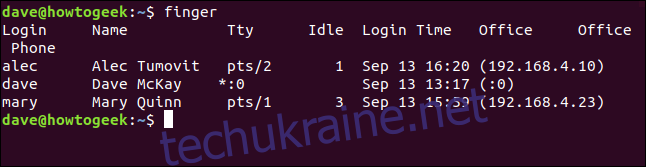
Це відображає один рядок інформації про кожного з людей, які ввійшли в систему. Стовпці:
Вхід: ім’я облікового запису користувача, який увійшов у систему.
Ім’я: повне ім’я особи, якщо це відомо системі.
Tty: тип терміналу, на якому вони ввійшли. Зазвичай це буде pts (псевдо-телетайп). «:0» означає фізичну клавіатуру та екран, підключені до комп’ютера.
Idle: час простою користувача. Якщо це одна цифра, це означає хвилини. Якщо двокрапка присутня, це означає години та хвилини, а якщо «d» присутня, це означає дні та години.
Час входу: час, коли особа увійшла.
Офіс: Це історичне похмілля. Він використовувався для відображення імені або номера приміщення, в якому працювала особа. Зараз це дуже рідко встановлюється root. Замість цього палець відображатиме IP-адресу машини, з якої користувач увійшов. «:0» означає фізичну клавіатуру та екран, підключені до комп’ютера.
Офісний телефон: це ще один застарілий предмет. Якщо root не записав службовий номер телефону для особи, він відображатиметься порожнім.
Використання пальця з одним користувачем
Щоб побачити деталі окремої особи, введіть ім’я її облікового запису в командному рядку.
finger alec
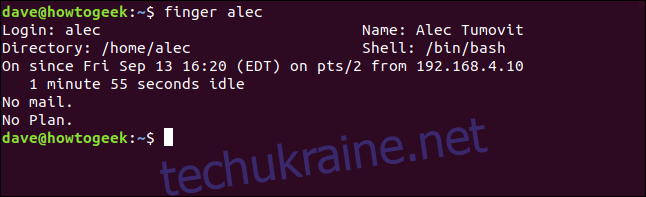
Коли палець працює з одним користувачем, він забезпечує довший дисплей. Ми отримуємо додаткову інформацію.
Каталог: домашній каталог особи.
Shell: оболонка, яку вони використовують.
On Since: час і дата входу користувача, з якого tty та яка IP-адреса.
Пошта: якщо вони мають пошту, це відображається. Якщо вони нещодавно перевіряли свою пошту, відображається час, коли вони її перевірили. Алека не чекає пошта.
План: якщо користувач створює файли «.plan» і «.project» у своєму домашньому каталозі та поміщає в них трохи тексту, що описує, над чим вони працюють, вміст цих файлів буде показано тут. Це система, яка сьогодні використовується дуже рідко. Нам сказали, що Алек не має плану. Це не обвинувальний акт щодо його кар’єрної стратегії, це означає, що він не потурбувався оновлювати свій файл «.plan».
Якщо ми повторимо цю команду, подивіться на Мері, ми побачимо, що вона була старанною і помістила деякий описовий текст у свої файли «.plan» і «.project».
finger mary
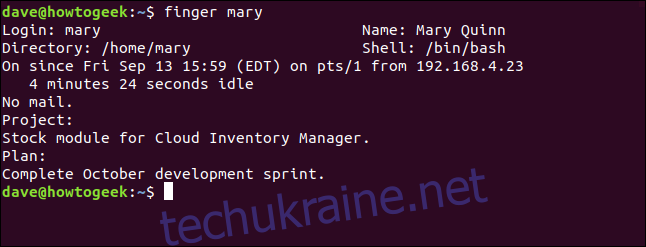
Використання пальця зі справжніми іменами
Ви можете використовувати справжнє ім’я людини за допомогою пальця. Якщо ви не можете згадати ім’я облікового запису, використовуйте його справжнє ім’я.
finger alec tumovit
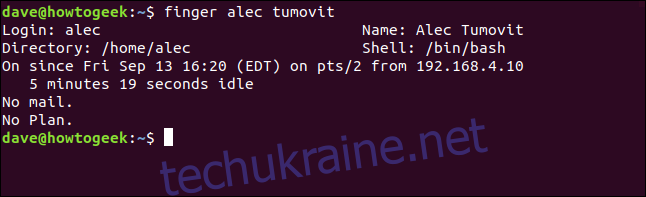
Як бонус, ви можете дізнатися назву їхнього облікового запису.
Пропускаємо файли .plan і .project
Якщо ви не хочете бачити підсумки файлів «.plan» і «.project», використовуйте параметр -p (без плану).
finger -p mary
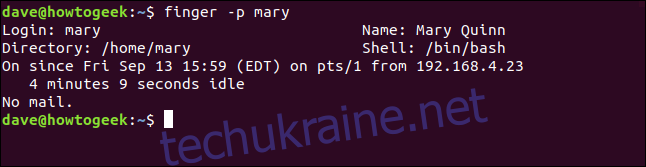
Хоча Мері має активні файли «.plan» і «.project», finger ігнорує їх і не повідомляє про їх вміст.
Використання параметра довгого списку
Щоб переглянути список усіх користувачів у довгому форматі, використовуйте параметр -l (довгий формат).
finger -l

Це робить список усіх зареєстрованих користувачів у форматі довгого відображення.
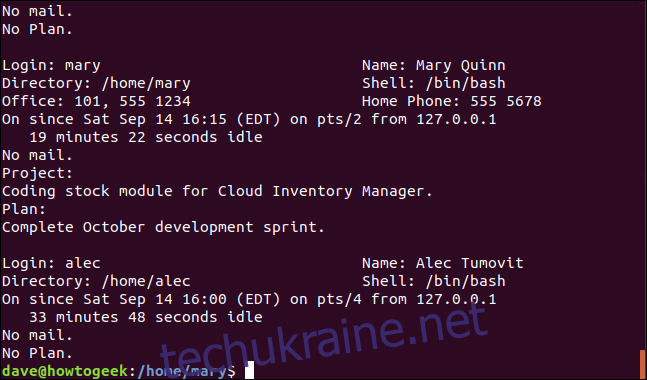
Підніміть мізинець або вкажіть пальцем
Як це часто буває, Linux дає вам вибір. Ви можете використовувати мізинець або палець.
Справжня відмінність між ними полягає в тому, що pinky має додаткову витонченість, дозволяючи вам бути досить детальним у видаленні даних, які вас не цікавлять. І, звичайно, він попередньо встановлений.

